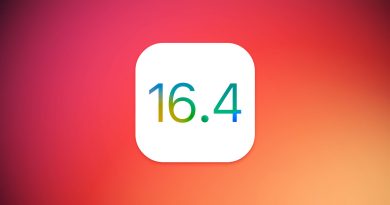Cách kiểm tra xem iPhone của bạn có bị Apple làm chậm không
Làm thế nào để biết iPhone của bạn có bị Apple làm chậm hay không, hãy thử thủ thuật đơn giản trong bài viết này!
Apple gần đây đã thừa nhận làm giảm hiệu suất của một số iPhone có pin cũ hơn để tránh tình trạng tắt đột ngột. Để biết iPhone của bạn có bị ảnh hưởng bởi điều này hay không, sẽ có cách giúp bạn.
Lý do đằng sau sự sụt giảm hiệu suất thực tế rất đáng chú ý: bằng cách làm giảm tuổi thọ của pin iPhone cũ hơn theo thời gian, Apple có thể đáp ứng các yêu cầu cao hơn của bộ xử lý iPhone. Để ngăn chặn sự cố mất điện đột xuất đôi khi xảy ra khi bộ xử lý không có đủ năng lượng, Apple đã giảm tốc độ của bộ xử lý iPhone trong các thiết bị đã có pin xuống cấp quá mức.
Tuy nhiên, không có gì bí mật khi Apple phải rõ ràng hơn về điều này. Khi chủ sở hữu iPhone cũ nhận thấy hiệu suất giảm, hành động thông thường là mua iPhone mới. Nhưng khi biết iPhone bị giảm hiệu năng là do pin quá cũ, có thể người dùng sẽ chọn giải pháp thay pin, rẻ hơn so với mua iPhone mới.
Đây là cách bạn có thể tự khám phá nếu hiệu suất của iPhone cũ của bạn giảm:
- Tải xuống ứng dụng cho bạn biết tốc độ chip chính của iPhone. Ứng dụng miễn phí này là Thông tin Lirum Litecung cấp nhiều thông tin về hoạt động bên trong iPhone của bạn.
- Ứng dụng Thông tin Lirum Litetest tốc độ chip main iPhone.

Từ màn hình chính của ứng dụng Lirum, bấm vào nút chọn phía trên bên trái (ba đường kẻ ngang) > bấm lại vào thiết bị này (Thiết bị này) > bấm vào “CPU” > và kiểm tra “Đồng hồ thực tế của CPU“la khac nhau tư”Đồng hồ tối đa của CPU.“

Nếu cả hai thông số đều giống nhau thì iPhone của bạn không bị giảm hiệu năng.
Dưới đây là tốc độ chip dành cho iPhone 6 trở lên.
Apple đã thực hiện các biện pháp giảm hiệu suất cho iPhone 6 và các mẫu mới hơn để ngăn chặn sự cố mất điện đột xuất. Dưới đây là “tốc độ xung nhịp” ban đầu – phép đo tốc độ của chip xử lý dành cho iPhone 6 và các mẫu mới hơn:
iPhone 6 và 6 Plus: 1.4GHz
iPhone 6S và 6S Plus: 1.84GHz
iPhone SE: 1.84GHz
iPhone 7 và 7 Plus: 2.34GHz
Lưu ý rằng các iPhone cũ hơn có thể không bị hạ cấp nếu bạn đang chạy các phiên bản iOS cũ hơn.
Đối với iPhone 6, 6s và SE, tính năng giảm hiệu suất của Apple đã được giới thiệu trong iOS 10.2.1. Nếu bạn có một trong những chiếc iPhone này nhưng là phiên bản iOS cũ hơn, thì hiệu suất của bạn sẽ không bị hạ cấp.
Đối với thế hệ iPhone 7, tính năng hạ hiệu năng đã được đưa vào iOS 11.2. Nếu bạn có kiểu máy thế hệ iPhone 7 với phiên bản iOS cũ hơn, hiệu suất của bạn sẽ không bị suy giảm.
Ngay cả khi iPhone cũ của bạn không bị xuống cấp, bạn vẫn nên thực hiện việc thay thế pin mà Apple đang triển khai.
Nếu chip chính của iPhone cũ vẫn chạy ở tốc độ bình thường, bạn vẫn nên tận dụng chương trình thay pin giảm giá 29 USD của Apple. Chương trình giảm giá sẽ chỉ kéo dài trong 1 năm, sau đó chi phí thay thế pin iPhone sẽ trở lại mức giá ban đầu là 79 USD.
Tận dụng cơ hội khi dung lượng pin trong các mẫu iPhone cũ của bạn đã xuống cấp sau nhiều tháng và nhiều năm sử dụng và bạn có thể kéo dài thời lượng pin với chương trình này.
Cách tốt nhất để kiểm tra thời lượng pin iPhone cũ của bạn là đến cửa hàng Apple để kiểm tra.
Thật không may, các ứng dụng pin đơn giản là không đáng tin cậy trong việc báo cáo tình trạng pin của điện thoại iPhone cũ. Các ứng dụng có thể cung cấp thông tin chung rằng pin của bạn đã xuống cấp kể từ khi bạn mua. Đã có những con số phần trăm khác nhau liên quan đến tình trạng pin của iPhone 6S và 6 Plus.
Cách tốt nhất để biết chắc chắn về tình trạng pin iPhone của bạn là đến cửa hàng Apple và iPhone của bạn sẽ được kiểm tra bằng các bài kiểm tra của Apple. Thông thường Apple khuyên bạn nên thay pin khi pin của bạn chỉ đạt 80% dung lượng ban đầu. Nếu áp dụng chương trình thay pin giảm giá $29 thì nên thay ngay cả khi máy đạt 90% dung lượng.
Bạn có thể liên hệ với bộ phận Hỗ trợ của Apple từ xa qua điện thoại hoặc thậm chí qua Twitter để xem iPhone của bạn có cần thay pin hay không, nhưng họ có thể sẽ không cho bạn biết chi tiết cụ thể. về tình trạng pin iPhone của bạn. Nhóm hỗ trợ của Apple sẽ chỉ thông báo cho bạn nếu pin của bạn “ổn”.
Trong một thông báo liên quan đến tranh cãi về hiệu suất giảm của iPhone cũ, Apple cho biết họ cũng sẽ phát hành bản cập nhật phần mềm iOS vào đầu năm nay “với các tính năng mới cho phép người dùng biết rõ hơn về tình trạng iPhone của họ”. pin iPhone, để họ có thể tự kiểm tra xem tình trạng của pin có ảnh hưởng đến hiệu suất hay không.”
Theo ICTPress